Il Galaxy Z Flip 3 di Samsung è uno dei telefoni più unici e innovativi sul mercato. Oltre all'impermeabilizzazione e a una serie di altri miglioramenti della qualità della vita, Samsung ha aggiunto uno schermo di copertura più grande allo Z Flip 3 rispetto ai due modelli originali. Sebbene l'utilizzo della schermata di copertina fosse limitato al momento del lancio, un aggiornamento di Good Lock ha recentemente consentito l'utilizzo di tutte le app su quel minuscolo schermo.
È uno dei tanti motivi per cui il Galaxy Z Flip 3 è il vero miglior telefono a conchiglia puoi acquistare in questo momento, ma questa funzionalità non è abilitata per impostazione predefinita. Per questo, dovrai scaricare l'app Good Lock di Samsung dallo store Galaxy Apps e abilitare le impostazioni corrette. Pronto per iniziare? Ecco come abilitare l'app launcher della schermata di copertina sul Samsung Galaxy Z Flip 3.
Ottenere Good Lock installato
Samsung offre molte opzioni per gli utenti fuori dagli schemi, ma il
Buona app di blocco offre agli utenti una serie di modifiche e impostazioni aggiuntive che possono utilizzare per rendere il telefono davvero unico. Per abilitare l'utilità di avvio dello schermo della copertina, devi prima scaricare Good Lock dal Galaxy Apps Store.1. Apri il cassetto delle app dalla schermata iniziale.
2. Clicca il App Store Galaxy icona.
3. Cercare Buona serratura, O clicca qui sul telefono per accedervi direttamente.
4. Clic installare per installare Good Lock.
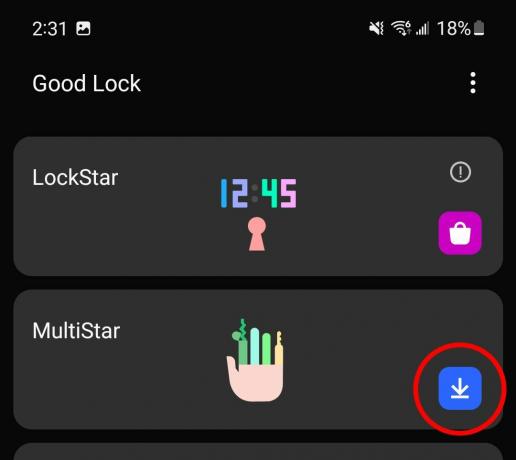
Una volta installato Good Lock, dovrai installare il modulo Multistar. Good Lock è una sorta di app "hub" che ti consente di accedere facilmente a una serie di app secondarie che sbloccano più impostazioni per il tuo telefono.
5. Apri il cassetto delle app dalla schermata iniziale.
6. Clicca il Buona serratura icona.
7. Scorri verso il basso fino a Multistar e tocca il icona di download.
8. Installare l'app Multistar dal Galaxy Apps Store quando appare.
Come abilitare il programma di avvio delle app della schermata di copertina
Ora che Good Lock e Multistar sono installati e pronti per l'uso, dovrai configurare il programma di avvio delle app della schermata di copertina da Multistar. Ecco come farlo.
1. Apri il cassetto delle app dalla schermata iniziale.
2. Clicca il Buona serratura icona.
3. Scorri verso il basso fino a Multistella e tocca per aprirlo.
4. Selezionare I (cuore) Galaxy pieghevole in cima alla lista in Multistar.
5. Rubinetto Widget di avvio della copertina in fondo alla sezione successiva.
6. Rubinetto Coprire le impostazioni del widget in alto per aggiungere il widget alla schermata di copertina.
7. Riorganizzare l'ordine widget a proprio piacimento. Per impostazione predefinita, i widget più recenti verranno aggiunti alla fine del carosello dei widget sulla schermata di copertina.
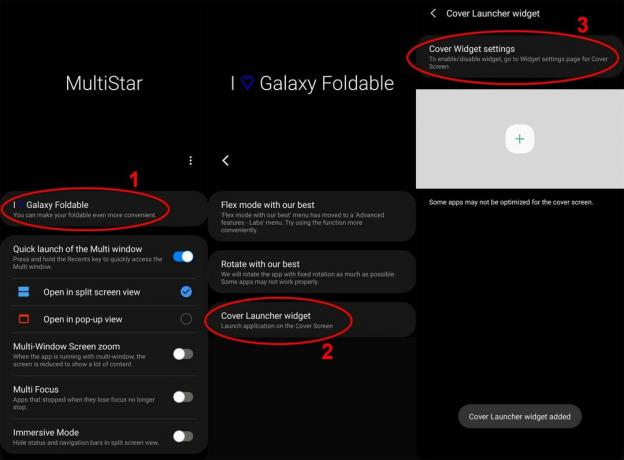
8. Torna al Widget di avvio della copertina schermo.
9. Seleziona il icona più per aggiungere una nuova app al widget.
10. Per impostazione predefinita, Samsung presenterà un elenco di app consigliate. Puoi aggiungere qualsiasi app selezionando il file cadere in picchiata nella parte superiore dello schermo e selezionando tutte le applicazioni.
11. Rubinetto qualsiasi icona dell'app che vuoi aggiungere al lanciatore di copertine.
12. Continua finché non hai aggiunto fino a cinque app.

Goditi la comodità del lanciatore di app di copertina

Per accedere al widget di avvio della copertina, tocca due volte lo schermo della copertina per riattivarlo, quindi scorri fino ad arrivare al widget di avvio della copertina. Dopo aver toccato una delle icone delle app selezionate in precedenza, il telefono dovrà essere sbloccato tramite lo scanner di impronte digitali.
Le app complete vengono visualizzate lateralmente sullo schermo di copertura poiché lo schermo di copertura ha all'incirca le stesse proporzioni di un display standard per smartphone. A causa delle sue dimensioni ridotte, alcune app non avranno un aspetto corretto o non saranno molto funzionali. L'esempio di YouTube Music sopra mostra quanto sarebbe difficile utilizzare correttamente alcune app su un display di queste dimensioni.
Sentiti libero di mescolare e abbinare questo piccolo elenco di app fino a trovare app comode da usare sul piccolo schermo e quelle che ti fanno risparmiare tempo. Altrimenti, non è esattamente difficile aprire il telefono e usarli su uno schermo più grande!
Senior Content Producer — Smartphone e VR
Nick ha iniziato con DOS e NES e utilizza quei bei ricordi di floppy disk e cartucce per alimentare le sue opinioni sulla tecnologia moderna. Che si tratti di realtà virtuale, gadget per la casa intelligente o qualcos'altro che suona e suona, ne scrive dal 2011. Raggiungilo su Twitter o Instagram @Gwanatu
